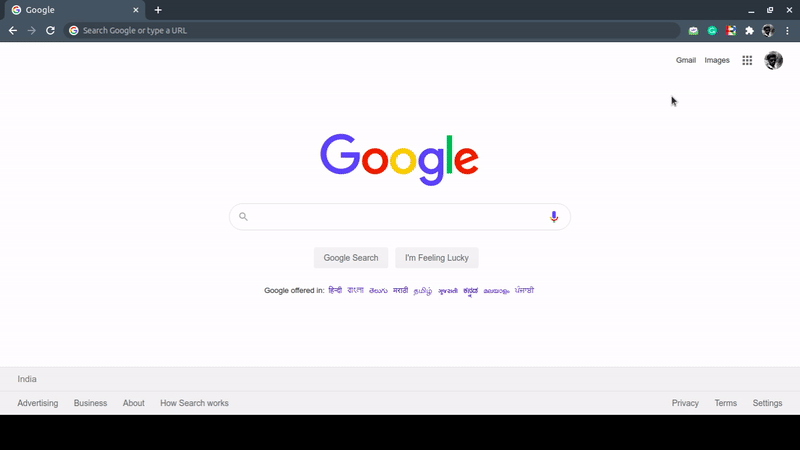Как подключить базу данных SQL Server из JavaScript в браузере?
Не существует общего способа подключения к базе данных SQL Server из клиента JavaScript, каждый браузер имеет собственный API и пакеты для подключения к SQL Server. Например, в операционной системе Windows Internet Explorer имеет имя класса ActiveXObject, который используется для создания экземпляров объектов OLE Automation, и эти объекты помогают нам создать среду для подключения драйвера SQL.
Не рекомендуется использовать клиенты JavaScript для доступа к базам данных по нескольким причинам. Например, это не лучшая практика, есть некоторые проблемы с безопасностью и есть проблемы с уязвимостями.
Node.js предоставляет нам среду для запуска кода JavaScript вне браузера, а также предлагает полезные преимущества, такие как безопасность, масштабируемость, надежность и многое другое.
SQL Server: Microsoft SQL Server - это система управления реляционными базами данных, разработанная Microsoft. В качестве сервера базы данных это программный продукт, основная функция которого заключается в хранении и извлечении данных по запросу других программных приложений, которые могут работать либо на том же компьютере, либо на другом компьютере в сети.
Node.Js: Node.js - это кроссплатформенная среда выполнения JavaScript с открытым исходным кодом, которая выполняет код JavaScript вне веб-браузера.
Здесь мы представляем подключение базы данных MS SQL Server с использованием JavaScript в среде Node.js. Для начала нам нужно установить определенные пакеты, и в локальной системе должен быть установлен MS SQL Server Node.js.
Настоятельно рекомендуется использовать любой инструмент командной строки (CLI), такой как терминал, cmd, для выполнения следующих запросов и команд.
Перед началом работы необходимо установить MS SQL Server в локальной системе.
- Нажмите указанную команду, чтобы подключиться к SQL Server.
sqlcmd -S localhost -U SA -P "<пароль>"
- Выполните перечисленные запросы, чтобы создать базу данных с именем geek.
> СОЗДАТЬ БАЗУ ДАННЫХ Компьютерщик; > ИДТИ
- Для использования созданных данных выдают перечисленные запросы.
> Используйте <имя вашей базы данных>; > ИДТИ
- Выполните перечисленные запросы для создания таблицы с именем «student» с тремя полями: id, имя и фамилия.
> СОЗДАТЬ ТАБЛИЦУ ученика (id INT, имя NVARCHAR (30), фамилия NVARCHAR (30)); > ИДТИ - Выполните перечисленные запросы для вставки некоторых значений в таблицу "student".
> ВСТАВИТЬ В ЦЕННОСТИ ученика (1, «Стивен», «Хокинг»); > ВСТАВИТЬ В ЦЕННОСТИ ученика (2, «Исаак», «Ньютон»); > ВСТАВИТЬ ЦЕННОСТИ ученика (3, «Чандрасекхара Венката», «Раман»); > ИДТИ
- Для проверки записей таблицы выполните перечисленные запросы.
> ВЫБРАТЬ * от студента; > ИДТИ
Перед началом работы необходимо установить Node.js в локальной системе.
- Чтобы создать среду Node.js, выполните следующую команду.
npm init
- Express позволяет нам настраивать промежуточное ПО для ответа на HTTP-запросы.
npm install express --save
- Клиент Microsoft SQL Server дает нам возможность подключаться к серверу SQL.
npm install mssql --save
Чтобы начать с части Node.js, нам нужно создать наш серверный файл server.js в нашей локальной системе.
// Requiring modulesconst express = require( 'express' );const app = express();const mssql = require( "mssql" ); // Get requestapp.get( '/' , function (req, res) { // Config your database credential const config = { user: 'SA' , password: 'Your_Password' , server: 'localhost' , database: 'geek' }; // Connect to your database mssql.connect(config, function (err) { // Create Request object to preform // query operation var request = new mssql.Request(); // Query to the database and get the records request.query( 'select * from student' , function (err, records) { if (err) console.log(err) // Send records as a response // to browser res.send(records); }); });}); var server = app.listen(5000, function () { console.log( 'Server is listening at port 5000...' );}); |
Запустите файл server.js, используя следующую команду:
узел server.js
После выполнения указанной выше команды вы увидите на консоли следующий вывод:
Сервер прослушивает порт 5000 ...
Теперь нажмите URL-адрес http: // localhost: 5000 / в локальном браузере.
Выход: